De PS5 er en fantastisk enhet med mange bjeller og fløyter, inkludert muligheten til å overføre data fra PS4. Sonys nyeste konsoll er bakoverkompatibel med PS4-spill, noe som betyr at du kan overføre lagringene dine fra den gamle generasjonen for å fortsette der du slapp. For eksempel hvis du startet Marvels Spider-Man på PS4 kan du fortsette å spille på PS5, noe som gjør det praktisk (spesielt for de som er begeistret for oppfølgeren, Marvel's Spider-Man 2). Men hvordan fungerer denne overføringsprosessen og hva trenger du for å komme i gang? Slik overfører du dataene dine fra PS4 til PS5.
Innhold
- Slik overfører du data fra PS4 til PS5
- PS4-disker og -spill på utvidet lagring
Anbefalte videoer
Lett
20 minutter
Wi-Fi-tilkobling
Playstation 4
PlayStation 5
Ethernet-kabel (valgfri)
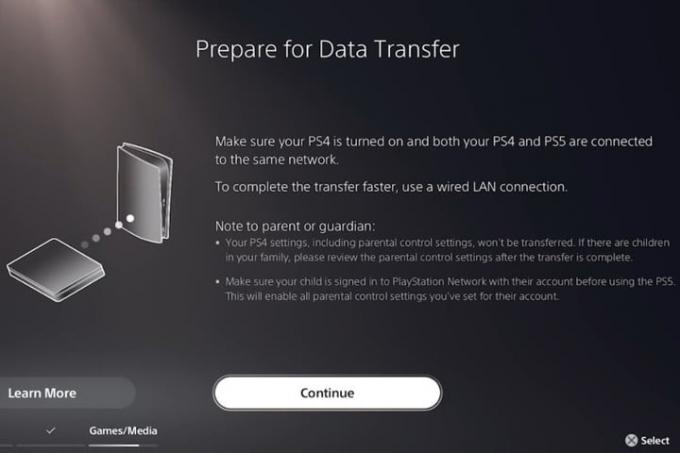
Slik overfører du data fra PS4 til PS5
For denne delen, la oss fokusere på å overføre de harde dataene som er på PS4-en din. Senere skal vi dykke inn i hvordan utvidet lagring fungerer med din PS5.
Hvis du setter opp en helt ny PS5 for første gang, blir du bedt om å overføre dataene dine under oppsettsprosessen. Du kan imidlertid hoppe over dette trinnet til å begynne med og overføre data senere. Avhengig av datastørrelsen kan denne overføringen ta flere timer. Det kan være lurt å starte det før sengetid den kvelden eller jobbe dagen etter.
Trinn 1: Oppdater PS4 og PS5 til den nyeste systemprogramvaren. Disse er vanligvis automatiske, men du kan sjekke statusen til PS4-systemprogramvaren ved å gå til Innstillinger > Systemprogramvareoppdatering. Hvis du er oppdatert, vil du bli varslet som sådan.
Steg 2: Koble PS4 til PS5.
- På PS4, logg på den samme kontoen du planlegger å bruke på PS5.
- Koble begge konsollene til samme nettverk via Wi-Fi eller Ethernet-kabel. Det er imidlertid lettere å koble til via Wi-Fi, siden du vil ha en Ethernet-kabel for å koble de to systemene.
- (Valgfritt) Koble de to systemene dine med en Ethernet-kabel. En Ethernet-tilkobling gjør overføringen raskere, men er ikke nødvendig. Alt kan gjøres over Wi-Fi.
I slekt
- Hvordan synkronisere en PS4-kontroller
- Slik tilpasser du kontrollsenterikonene på PS5
- Slik slår du av varsler på PS5
Trinn 3: Plukke ut Fortsette fra Dataoverføring-skjermen.
Velg hvilken PS4 du vil overføre data fra. Hvis det er den eneste i hjemmet ditt, er dette selvforklarende. Hvis du har flere PS4-er koblet til nettverket eller har hatt andre tilkoblet tidligere, må du kjenne PS4-ens ID.
For å finne ut ID-en til PS4-en din, gå til Innstillinger > System > Systeminformasjon. Her ser du navnet på PS4-en din. Det skal være "PS4" etterfulgt av en serie tall som standard. Du kan gi nytt navn til PS4-en din herfra for raskt å finne den for dataoverføringen.
Når PS5-en din leser «Forbered for dataoverføring», trykk og hold nede Makt knappen på PS4 til du hører et pip (det bør ta omtrent ett sekund). *Les og forstå forholdsreglene, og begynn deretter overføringen.
Trinn 4: Du kan fortsatt starte det manuelt hvis du hoppet over overføringsprosessen da du satte opp PS5.
- Gå til Innstillinger > Systemprogramvare > Data overføring. Følg disse trinnene for å fullføre overføringen.
PS4-disker og -spill på utvidet lagring
Moderne spillere har kommet for å lære fordelene med utvidet lagring. Heldigvis kan du enkelt spille PS4-spill lagret på en utvidet lagringsenhet ved å koble den til PS5. Men spill som tilbyr
Sørg for at du flytter PS4-versjonen tilbake til utvidet lagringsplass, eller slett den. Du kan fortsatt flytte PS5-spill til utvidet lagring, så vi anbefaler å flytte de du ikke spiller for øyeblikket.
For PS4-disker er alt du trenger å gjøre å sette inn disken i PS5-en din, og den vil lastes ned til systemlagringen. Dette avhenger selvfølgelig av om du har plateversjon av PS5 eller den digitale.
Du kan også laste ned spill du har kjøpt fra PlayStation Store tidligere. Du trenger ikke å laste dem ned tilbake til PS4-en din og batch dem med dataoverføringen. Så hvis du fikk hendene på Rocket League Da det var gratis på PSN i 2015, kunne du laste det ned igjen til PS5.
Redaktørenes anbefalinger
- Vi rangerte alle de beste (og verste) oppstartslydene for videospillsystem
- Hvordan lage mapper på PS5
- Hvordan tilordne og tilpasse kontrollerknapper på PS5
- De beste enkeltspillerspillene
- Det er en PS5 Prime Day-avtale, og den er ikke flaggermus i det hele tatt
Oppgrader livsstilen dinDigitale trender hjelper leserne å følge med på den fartsfylte teknologiverdenen med alle de siste nyhetene, morsomme produktanmeldelser, innsiktsfulle redaksjoner og unike sniktitter.




